Salam 'alayk... Alhamdulillah akhirnya Famotiva nge-blog lagi setelah beberapa hari tak bersua alias gak update tulisan. By the way... Kali ini Famotiva akan menyajikan tulisan yang agak berbeda. Lain dari biasanya. Cailaa..
Apa tuh? Pasti pada penasaran kan? Hayoo ngaku. :D
Oke langsung aja, mungkin sahabat Famotiva yang suka mantengin postingan terbaru di famotiva.com pasti pernah beberapa kali menemukan nama "PEMUDA KAHFI" di beberapa artikel. Mungkin dari agan dan sista ada yang sudah mengenal apa itu PeKa atau Pemuda Kahfi.
Nah buat yang belum kenal Pemuda Kahfi disini Famotiva akan sedikit mengurai Pemuda Kahfi. Karena pepatah bilang, tak kenal maka tak .... (isi sendiri) :D

Sahabat,
Pemuda Kahfi ini merupakan sebuah komunitas remaja islami yang terdiri dari beberapa alumni Bogor EduCare. Berbagi konten islami every day yang akan sobat dapatkan di aplikasinya. Pemuda Kahfi atau bit.ly/pemudakahfi.
Bicara tentang Pemuda. Kita semua tahu pemuda adalah bibit-bibit penerus bangsa. Yang akan jadi penerus para pemimpin masa kini. Hmm.. Maaf nih terlalu serius bahasanya. hehe. Pemuda Kahfi ini memiliki visi "Agent Of Change" alias agen perubahan. Dengan harapan dapat mengajak para kaula muda untuk sama-sama belajar menjadi insan yang lebih baik lagi.
Aaamiin...
Nah melalui aplikasi GRATIS di App Pemuda Kahfi, bukan hanya tulisan baik artikel, sajak, motivasi islami aja loh. Ada program lainnya yang tak kalah menyenangkan. Ada Pengingat Jum'at, Kiriman Sahabat Peka, berbagi design nama gratis dan jeng.. jeng..jeng... Ada juga Sharing Bersama Peka.
Yes, setelah perpanjang kalam akhirnya di postingan kali ini Famotiva akan membongkar sharing perdana Pemuda Kahfi bersama Yayasan Thalabul Ilmi.

Cerita sedikit, Yayasan Thalabul Ilmi adalah lembaga sosial milik masyarakat, bergerak untuk memberikan pendidikan terbaik bagi Yatim dan Dhuafa dengan dana zakat, infaq, shodaqah dan wakaf (ZISWAF). Bergerak sejak tahun 2008. Dan hingga kini Alhamdulillah semakin terus berkembang.
Sesuai dengan namanya, Yayasan Thalabul Ilmi berfokus pada pemberian kesempatan belajar dan berprestasi bagi anak yatim dan dhuafa melalui program beasiswa pendidikan. Buat kang kawan yang ingin lebih tahu about Yayasan Tholabul Ilmi silahkan mampir ke www.thalabulilmi.com yaa..
Bismillahirrahmanirrahim,
Well, Sekarang kita berada pada inti dari segala inti. (Apaan coba. hehe)
Berhubung salah satu program Peka (Pemuda Kahfi) ada kegiatan -Sharing Bersama Peka- Jadilah postingan kali ini akan membahas seputar kegiatan yang telah dilaksanakan pada Sabtu, 17 Februari 2018 dengan tema "Workshop Membuat Video Animasi dengan Microsoft PowerPoint".

Yeay, acara yang seru bingit ini diadakan oleh Peka bersama Yayasan Thalabul Ilmi yang bertempat di BTN Tanah Baru Blok H1 No.02 Kelurahan Tanah Baru, Kecamatan Bogor Utara, Kota Bogor. Dalam agenda acara, kegiatan workshop dimulai pukul 07.30 WIB-15.00 WIB.
Materi workshop kali ini disampaikan oleh founder Peka alias Kang Chandra Sentosa. Adapun untuk peserta terdiri dari beberapa anak binaan Yayasan Thalabul Ilmi.
Sebenernya, kalau boleh jujur. hehehe.... Workshop yang diadakan Sabtu lalu berujung dengan reuni kecil-kecilan. Karena yang tak disangka-sangka adalah semua peserta, pemateri bahkan penanggung jawab Yayasan Thalabul Ilmi ternyata dari almamater yang sama. Yaitu kampus kecintaan, Bogor EduCARE. Eaa..
Please yang Anak Bogor EduCARE pasti bisa kebayang gimana serunya ketemu sama Kakak kelas dan adek kelas yang udah kaya keluarga sendiri. Seru pisann.. Petcaahh banget suasananya. Hehehee. Duh maafkan author yang sedikit ceriwis ini.
Sung aja yuk ah, dibalik keseruan workshop membuat animasi dengan Ms. Power Point kemarin, ada banyak banget sebenarnya yang ingin dituang dalam postingan kali ini. Tapi apalah daya, Famotiva hanyalah manusia biasa. Nyatet seadanya. Karena banyak kepompongnya (Kepo dan rempong) selaku tim horey. hehehe.
Well, ini dia cara membuat animasi gif dengan Power Point yang bisa teman-teman praktikkan dengan asik:
1. Buka Microsoft PowerPoint
2. Ubah warna background sesuai keinginan kita dengan cara klik tab Design -> Format Background -> Color -> pilih warna sesuai keinginanmu (saya disini menggunakan warna biru)

3. Siapkan gambar-gambar yang akan kamu pakai pada animasi gif
4. Masukkan gambar tersebut ke slide yang sedang kamu buat dengan cara klik Insert -> Picture -> Pilih gambar -> Insert. Hasilnya akan seperti ini

5. Tambahkan teks dengan menggunakan Text Box, dengan cara klik insert -> Text Box

Nah sobat Famotiva yang budiman, untuk kreasi teks silahkan bereksperimen sesuka hati. Gunakan imajinasi dan kreafitas tanpa batas. haha.
Contoh seperti ini:

6. Setelah gambar dan teks sudah dibuat, langkah selanjutnya adalah memberikan efek animasi dengan cara:
-Pilih objek gambar atau teks lalu klik tab Animation -> pilih animasi yang kamu suka
-Jangan lupa atur timing nya antara motion (pergerakan) satu ke motion lainnya
7. Setelah dibuat animasi, lalu export slide yang tadi kita buat menjadi file mp4 dengan cara:
Klik file -> Export -> Create a video -> atur second spent on each slide menjadi 0 -> Create video -> Pilih dimana file mp4 sobat akan disimpan

8. Setelah slide powerpoint tadi menjadi file mp4, saatnya kita meng-convert menjadi file GIF, dengan cara:
Pilih file mp4 -> buka browser dan ketikan www.giphy.com/upload -> upload file mp4 kamu -> upload gif -> download


Catatan untuk membuat video animasi di Ms. PowerPoint: Harus menggunakan Ms. PowerPoint 2013 ke atas.
Berikut contoh eksperimen hasil PPT yang telah dibuat dan disimpan dalam bentuk GIF:
Alhamdulillah, sekarang gak perlu rempong eh repot-repot maksudnya kalau mau buat video animasi. Ternyata Ms. PowerPoint meski terlihat sederhana (buat pemula kaya author) aslinya amazing punya. Luar biasa. Dan pastinya patut diuji coba.. huhu.
Gimana kang kawan Famotiva? Sudah ada yang tertarik buat bereksperimen membuat video animasi?Atau bisa jadi ingin belajar bersama Pemuda Kahfi. Yuk jangan malu. Malu bertanya sesat di jalan loh. hehehe

3. Siapkan gambar-gambar yang akan kamu pakai pada animasi gif
4. Masukkan gambar tersebut ke slide yang sedang kamu buat dengan cara klik Insert -> Picture -> Pilih gambar -> Insert. Hasilnya akan seperti ini

5. Tambahkan teks dengan menggunakan Text Box, dengan cara klik insert -> Text Box

Nah sobat Famotiva yang budiman, untuk kreasi teks silahkan bereksperimen sesuka hati. Gunakan imajinasi dan kreafitas tanpa batas. haha.
Contoh seperti ini:

6. Setelah gambar dan teks sudah dibuat, langkah selanjutnya adalah memberikan efek animasi dengan cara:
-Pilih objek gambar atau teks lalu klik tab Animation -> pilih animasi yang kamu suka
-Jangan lupa atur timing nya antara motion (pergerakan) satu ke motion lainnya
7. Setelah dibuat animasi, lalu export slide yang tadi kita buat menjadi file mp4 dengan cara:
Klik file -> Export -> Create a video -> atur second spent on each slide menjadi 0 -> Create video -> Pilih dimana file mp4 sobat akan disimpan

8. Setelah slide powerpoint tadi menjadi file mp4, saatnya kita meng-convert menjadi file GIF, dengan cara:
Pilih file mp4 -> buka browser dan ketikan www.giphy.com/upload -> upload file mp4 kamu -> upload gif -> download


Catatan untuk membuat video animasi di Ms. PowerPoint: Harus menggunakan Ms. PowerPoint 2013 ke atas.
Berikut contoh eksperimen hasil PPT yang telah dibuat dan disimpan dalam bentuk GIF:
Alhamdulillah, sekarang gak perlu rempong eh repot-repot maksudnya kalau mau buat video animasi. Ternyata Ms. PowerPoint meski terlihat sederhana (buat pemula kaya author) aslinya amazing punya. Luar biasa. Dan pastinya patut diuji coba.. huhu.
Gimana kang kawan Famotiva? Sudah ada yang tertarik buat bereksperimen membuat video animasi?Atau bisa jadi ingin belajar bersama Pemuda Kahfi. Yuk jangan malu. Malu bertanya sesat di jalan loh. hehehe
Jika ada pertanyaan, komentar atau saran. Silahkan tinggalkan jejak di kolom komentar yah.
Terimakasih ^^
![]()
Terimakasih ^^













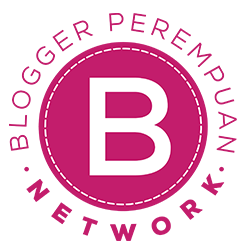

0 comments